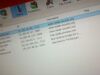Server eMule
Anche se il suo grado di popolarità è ormai ridotto ai minimi storici, eMule non è ancora morto. Anzi, sulle sue reti si possono trovare ancora molti file “rari” che sulla rete BitTorrent o sui servizi di file hosting sono difficilissimi da reperire. Ecco il motivo per il quale ho deciso di occuparmi nuovamente di questo programma e di illustrarti, nella maniera più semplice possibile, come impostare in maniera corretta i server necessari a collegarsi alla rete eD2K.
La rete eD2K uno dei due network utilizzati da eMule per la condivisione dei file, il quale si basa su un sistema centralizzato in cui dei server catalogano i file degli utenti e permettono a questi ultimi di mettersi in contatto tra loro. L’altra rete utilizzata da eMule è quella denominata Kad, che non utilizza server, quindi è più sicura rispetto a quella eD2K e non rischia chiusure improvvise, ma di questo parleremo più in là. Adesso concentriamoci sulla rete eD2K.
Per scaricare file senza correre rischi – dicevamo – bisogna utilizzare dei server eMule aggiornati. Server che siano innanzitutto funzionanti ma anche sicuri, cioè che non abbiano come secondo fine quello di spiare le attività online degli utenti. Per fortuna ce ne sono ancora diversi in circolazione e, proprio qui sotto, trovi tutte le istruzioni necessarie a configurarli. Buon divertimento!
Indice
Informazioni preliminari
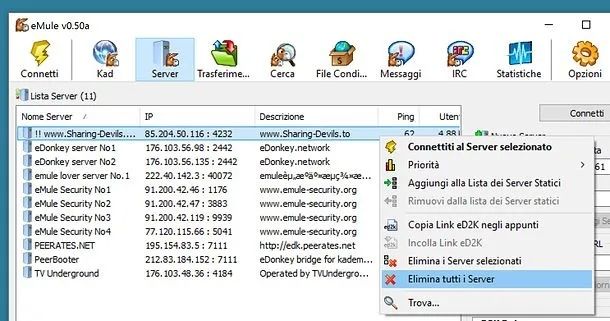
Prima di aggiungere una lista di server eMule aggiornata al tuo eMule, devi liberarti di quella presente di default nel programma.
Per farlo avvia eMule tramite un doppio clic sulla sua icona, quindi recati nella scheda Server, fai clic destro in un punto qualsiasi della lista dei server e seleziona la voce Elimina tutti i server presente nel menu che si apre. Dopodiché rispondi Sì all’avviso che compare su schermo ed è fatta.
Ora è necessario far sì — oppure controllare — che eMule non aggiorni automaticamente i server, aggiungendone alcuni che potrebbero non essere sicuri. Premi quindi sulla scheda Opzioni collocata in alto a destra, poi seleziona la voce Server dal menu presente sulla sinistra del pannello apertosi e togli — o controlla che non siano presenti — i segni di spunta dalle voci Scarica automaticamente la Lista Server all’avvio, Aggiorna la Lista Server quando ti connetti a un Server e Aggiorna la Lista Server quando connetti un Client. Per concludere premi sul tasto OK, per confermare le eventuali modifiche.
In questo modo sei pronto a sostituire i vecchi server con quelli nuovi, come trovi spiegato nel corso dei prossimi paragrafi. Nel caso in cui utilizzassi aMule su Mac, invece, ti consiglio di dare un’occhiata al mio tutorial su come impostare eMule su Mac, dove troverai anche i server aggiornati da utilizzare.
Server eMule funzionanti
Hai cancellato i vecchi server, controllato che non si aggiornino automaticamente e ora sei pronto per impostare quelli nuovi? Ottimo, allora continua a leggere: qui di seguito trovi descritto come cambiare i server eMule.
Server eMule Met
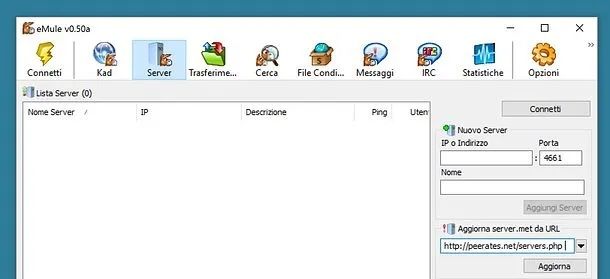
Una volta cancellati i vecchi server come spiegato precedentemente, sempre nella scheda Server di eMule, puoi spostarti nel campo Aggiorna server.met da URL che si trova nella barra laterale di destra e incollare in quest’ultimo uno dei seguenti indirizzi. Scegline uno qualsiasi, non sono in nessun ordine particolare.
- http://peerates.net/servers.met
- http://upd.emule-security.org/server.met
- http://www.gruk.org/server.met
- http://update.adunanza.net/servers.met solo per eMule Adunanza su connessioni a fibra ottica
Una volta incollato l’indirizzo di una di queste liste nel campo sopracitato, fai clic sul pulsante Aggiorna e attendi qualche istante affinché eMule aggiorni la sua lista di server. Missione compiuta!
Server eMule Security
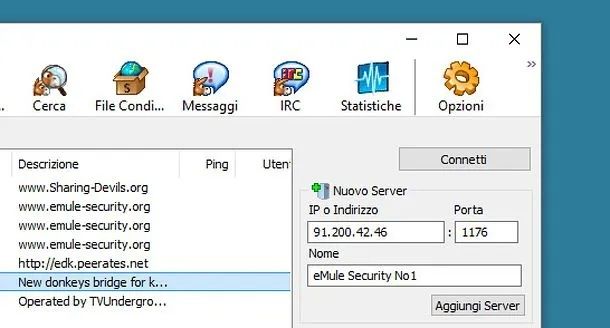
Anche se è consigliabile affidarsi a liste sicure come quelle appena viste insieme, è possibile anche aggiungere singoli server eMule sfruttando il campo Nuovo server presente nella scheda Server del programma (sempre nella barra laterale di destra).
In questo caso, devi incollare nel campo IP o indirizzo l’indirizzo IP del server, nel campo Porta la porta che quest’ultimo deve utilizzare per la connessione e nel campo Nome il suo nome. Eccone alcuni fra quelli più popolari.
- eMule Security No1 – 91.200.42.46 Porta 1176
- eMule Security No2 – 91.200.42.47 Porta 3883
- eMule Security No3 – 91.200.42.119 Porta 9939
- eMule Security No4 – 77.120.115.66 Porta 5041
- PEERATES.NET 192.154.83.5 Porta 7111
- PeerBooter – 212.83.184.152 Porta 7111
Server eMule Kad
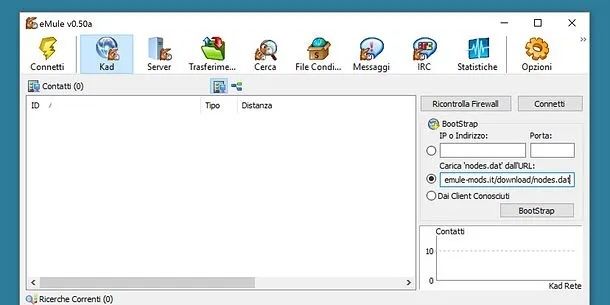
Se incontri dei problemi nel connetterti alla rete Kad (quella che, a differenza della rete eD2K, non utilizza i server), prova a ripristinare il collegamento agendo come segue: recati nella scheda Kad di eMule, metti il segno di spunta accanto alla voce Carica nodes.dat dall’URL e incolla l’indirizzo http://www.emule-mods.it/download/nodes.dat nel campo di testo sottostante.
A questo punto, fai clic sul pulsante BootStrap e attendi pazientemente. Entro qualche minuto dovresti veder comparire una lista di contatti e la freccia relativa alla rete Kad (in basso a destra) si colorerà di verde. Nel malaugurato caso in cui la procedura non dovesse andare a buon fine, metti in pratica le indicazioni presenti nel mio tutorial su come connettersi alla rete Kad.
Server eMule non funzionano
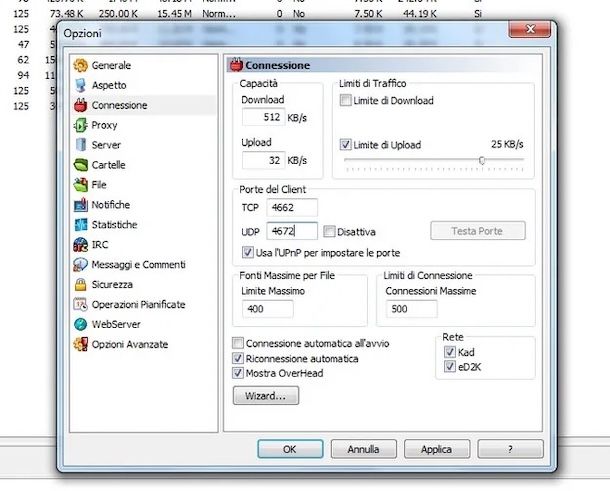
Nonostante l’aggiornamento della lista dei server, non riesci a scaricare velocemente da eMule? Ti viene detto che hai un ID basso e/o l’icona del programma appare bendata? Niente panico. Probabilmente non hai configurato correttamente il modem/router che utilizzi per collegarti a Internet.
Per risolvere il problema devi accedere al pannello di amministrazione del dispositivo e aprire le porte, cioè i canali di comunicazione che eMule utilizza per accogliere le connessioni in entrata e condividere i file con gli altri utenti. Non è difficile.
Per sapere quali sono le porte utilizzate da eMule (una TCP e una UDP), clicca sul pulsante Opzioni e seleziona la voce Connessione dalla finestra che si apre. Le porte da aprire nel router sono quelle indicate nei campi TCP e UDP.
A questo punto, per accedere al pannello di configurazione del tuo router, apri il browser e collegati all’indirizzo 192.168.0.1 oppure all’indirizzo 192.168.1.1. Nel malaugurato caso in cui nessuno di questi due indirizzi dovesse rivelarsi funzionante, consulta la mia guida su come trovare indirizzo IP router per scoprire l’indirizzo esatto da digitare.
Una volta eseguito l’accesso al pannello di gestione del router (la combinazione di username e password da utilizzare dovrebbe essere admin/admin oppure admin/password), individua l’opzione relativa all’inoltro porte (o port forwarding) e avvia la creazione di una nuova regola o un nuovo virtual server. Purtroppo le voci dei menu cambiano da modem a modem, quindi non posso essere preciso al 100%.
Nella pagina che si apre, compila il modulo che ti viene proposto impostando come Porta pubblica e Porta locale (oppure come Porta iniziale e Porta finale) il numero della porta TCP di eMule (es. 4662), digita l’indirizzo IP locale del computer nell’apposito campo di testo e salva la regola. Se non sai qual è l’indirizzo IP locale del tuo computer, consulta il mio tutorial su come visualizzare l’indirizzo IP del PC.
Ripeti quindi la stessa operazione per la porta UDP di eMule (es. 4672) e dovresti essere in grado di collegarti ai server eD2K avendo un ID alto. Per rendere effettive le modifiche potresti dover riavviare eMule.
Se hai bisogno di istruzioni più dettagliate, consulta le mie guide dedicate alla configurazione delle varie marche di modem e router. In questo modo potrai scoprire esattamente quali sono i passi che devi compiere.
- Come configurare modem Netgear
- Come configurare modem TP-Link
- Come configurare modem D-Link
- Come configurare modem TIM
- Come configurare modem Fastweb
- Come configurare modem Infostrada
- Come configurare Vodafone Station
Da’ inoltre un’occhiata alla mia guida su come aprire le porte di eMule nel router, in modo da approfondire ulteriormente la procedura relativa all’apertura delle porte di eMule.

Autore
Salvatore Aranzulla
Salvatore Aranzulla è il blogger e divulgatore informatico più letto in Italia. Noto per aver scoperto delle vulnerabilità nei siti di Google e Microsoft. Collabora con riviste di informatica e cura la rubrica tecnologica del quotidiano Il Messaggero. È il fondatore di Aranzulla.it, uno dei trenta siti più visitati d'Italia, nel quale risponde con semplicità a migliaia di dubbi di tipo informatico. Ha pubblicato per Mondadori e Mondadori Informatica.